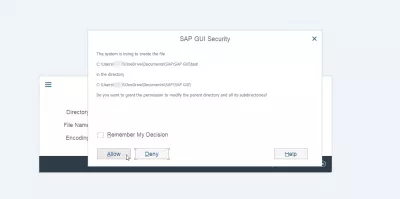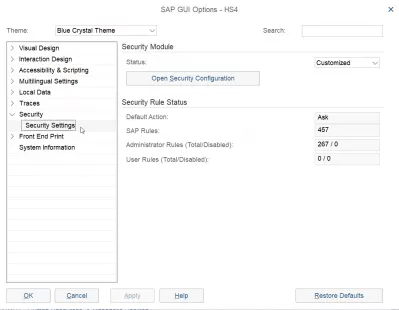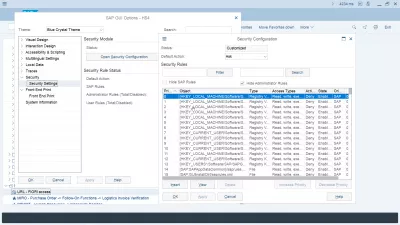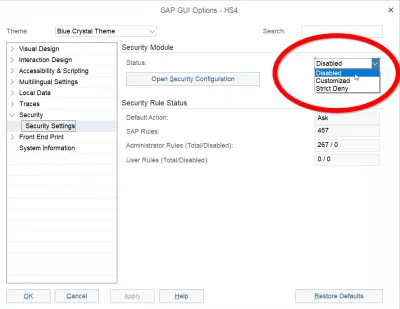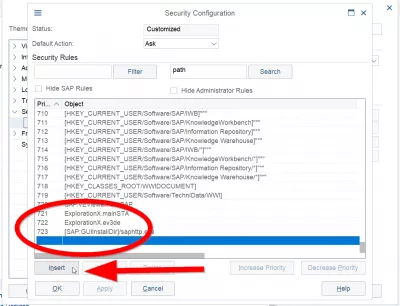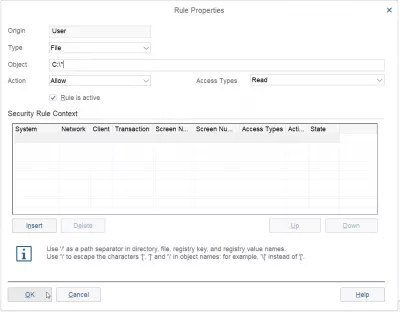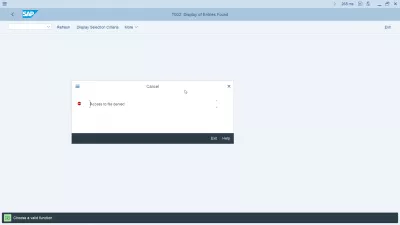Xóa Thông Báo Bảo Mật Của SAP Gui
- Truy cập vào tệp bị từ chối trong SAP
- 1 Phương pháp nhanh chóng và dơ bẩn, không được khuyến nghị
- 2 Chỉ định ổ ghi / đọc, được khuyến nghị
- Một hành động được kích hoạt bởi máy chủ đã bị từ chối
- Cách tắt pop up trong SAP trên Internet Explorer
- Cách tắt pop up trong giao diện SAP
- Câu Hỏi Thường Gặp
- Giới thiệu về SAP HANA cho những người không có kỹ thuật trong video - video
- Bình luận (4)
Truy cập vào tệp bị từ chối trong SAP
Bạn có bị làm phiền bởi tất cả các thông báo của SAP GUI Security (Hình 1), hỏi bạn mọi lúc nếu bạn muốn cho phép truy cập tập tin? Nói mỗi lần Luôn cho phép hoặc bất kỳ tùy chọn nào bao gồm từ cho phép, có thể khiến bạn phát điên ...
Hy vọng rằng, có một giải pháp dễ dàng để loại bỏ chúng, nếu đó là những gì bạn muốn nhưng tôi tin rằng nếu bạn cung cấp các tệp hoặc yêu cầu SAP tạo các tệp mới, thì tất nhiên, bạn muốn nó truy cập chúng.
Chuyển đến tùy chọn SAP (Hình 2), và, một khi ở đó, mở rộng phần “Bảo mật” của cây để hiển thị “Cài đặt bảo mật” (Hình 3).
Nếu bạn không thấy bất kỳ đối tượng nào được hiển thị, có thể là do các quy tắc bảo mật của SAP được ẩn, tùy chọn này có mặt trên SAP 750 trong số khác.
Chỉ cần bỏ chọn ẩn quy tắc SAP để có chúng ngay lập tức được hiển thị.
Tôi sẽ đề xuất cho bạn hai phương pháp khác nhau, một phương pháp nhanh chóng và dơ bẩn sẽ cho phép mọi thứ, không chỉ đọc / ghi tệp và một phương thức khác để cho phép những gì bạn cần.
1 Phương pháp nhanh chóng và dơ bẩn, không được khuyến nghị
Có một cách nhanh chóng để cho phép truy cập, mà tôi không khuyên bạn nên, nhưng sẽ làm việc hoàn toàn trong mọi trường hợp.
Chỉ cần thay đổi tùy chọn “Trạng thái” từ “Tùy chỉnh” (Hình 4) (Tôi tin rằng bạn sẽ không có “Từ chối nghiêm ngặt” theo mặc định) thành “Đã tắt”. Nhấp vào Áp dụng và / hoặc Ok (Hình 4), và sau đó bạn có thể tự do tải lên tệp hoặc yêu cầu SAP viết một số tệp của bạn.
Nhưng hãy cẩn thận với giải pháp này, vì toàn bộ bảo mật sẽ bị tắt, bạn có thể gặp phải một số sự cố không mong muốn sau này.
2 Chỉ định ổ ghi / đọc, được khuyến nghị
Giải pháp dài hơn nhưng bảo mật hơn, sẽ chỉ định thủ công các thư mục hoặc ổ đĩa nào bạn muốn cho phép SAP đọc / ghi trong đó mà không yêu cầu bạn cho phép mỗi lần.
Đi xuống dòng cuối cùng của Quy tắc bảo mật, để trống (Hình 5). Nhấp vào nó sẽ cho phép bạn truy cập vào nút Insert.
Chọn Type: File, Access Types: Read / write, nhập gốc ổ đĩa của bạn theo sau bởi một ngôi sao (ví dụ, C: / * trong Windows) (Hình 6), và nhấn ok bạn sẽ không yêu cầu nữa, trong bất kỳ môi trường SAP nào, để cho phép hoặc từ chối quyền truy cập đọc hoặc ghi vào bất kỳ tệp nào trên ổ đĩa này!
Đừng quên lặp lại thao tác này cho mỗi ổ đĩa: ổ đĩa cục bộ, ổ đĩa được chia sẻ, ổ đĩa mạng,…
Bạn cũng có thể chỉ cho phép truy cập vào một thư mục cụ thể, hoặc chỉ định các hệ thống cho một thư mục.
Ví dụ, bạn có thể thiết lập quyền truy cập vào một thư mục duy nhất cho môi trường sản xuất của bạn, một cho mô phỏng, một để phát triển,…
Một hành động được kích hoạt bởi máy chủ đã bị từ chối
Để cho phép SAP truy cập vào một tệp cụ thể, quy tắc phải được thay đổi để cho phép. Chuyển đến tùy chỉnh bố cục cục bộ (Alt + F12)> Tùy chọn> Bảo mật> Cài đặt bảo mật.
Thông báo bật lên SAP GUI này xảy ra do quyền truy cập vào tệp cục bộ trên máy tính thực sự bị từ chối bởi cài đặt bảo mật GUI của SAP, phải được cập nhật.
Tại đây, cuộn ở cuối quy tắc bảo mật và thay đổi từ chối để cho phép quy tắc H / app.server / S / 3200.
Một hành động được kích hoạt bởi máy chủ đã bị từ chối dựa trên một quy tắcKhông thể tải xuống do bảo mật GUI của SAP
Cách tắt pop up trong SAP trên Internet Explorer
Chuyển đến công cụ menu> tùy chọn internet> bảo mật> mạng nội bộ cục bộ> mức tùy chỉnh, tìm trình chặn cửa sổ bật lên trong tab linh tinh và thay đổi từ bật sang tắt. Sau đó, cửa sổ bật lên SAP không hiển thị nữa trong Internet Explorer.
Cách tắt pop up trong giao diện SAP
Tìm chương trình cấu hình SAP GUI từ menu tìm kiếm Windows.
Tại đây, đi đến cài đặt bảo mật> mở cấu hình bảo mật> hành động mặc định và thay đổi hành động mặc định từ yêu cầu sang cho phép.
Câu Hỏi Thường Gặp
- Làm thế nào để nhanh chóng xóa các thông báo bảo mật GUI SAP?
- Bạn có thể thay đổi tùy chọn Trạng thái từ Tùy chỉnh thành bị vô hiệu hóa. Nhấp vào Áp dụng và/hoặc OK và sau đó bạn có thể tự do tải lên các tệp hoặc yêu cầu SAP để ghi một số tệp của bạn. Nhưng điều này là nguy hiểm vì nó sẽ thay đổi cài đặt bảo mật SAP của bạn.
- Làm thế nào bạn có thể xóa hoặc vô hiệu hóa thông báo bảo mật GUI SAP?
- * Thông báo bảo mật GUI SAP* có thể bị vô hiệu hóa hoặc điều chỉnh trong cài đặt GUI* SAP*, cho phép người dùng quản lý tần suất và loại cảnh báo bảo mật mà họ nhận được.
Giới thiệu về SAP HANA cho những người không có kỹ thuật trong video

Yoann Bierling là một chuyên gia xuất bản và tư vấn kỹ thuật số, tạo ra tác động toàn cầu thông qua chuyên môn và đổi mới trong các công nghệ. Đam mê trao quyền cho các cá nhân và tổ chức phát triển mạnh trong thời đại kỹ thuật số, anh ta được thúc đẩy để mang lại kết quả đặc biệt và thúc đẩy tăng trưởng thông qua việc tạo nội dung giáo dục.